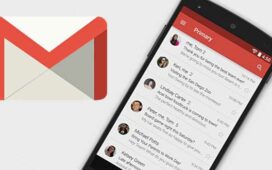ATTENTION : Cette astuce n’est plus valable. Depuis le 30 janvier 2013, le protocole Exchange ActiveSync, qui permet de bénéficier du push mail et de synchroniser simultanément courriers, contacts et agenda, n’est plus pris en charge pour les configurations de compte. Les utilisateurs doivent se rabattre pour l’agenda sur le protocole standard CalDAV. Consultez l’astuce Configurer Gmail sur l’iPhone pour en savoir plus.
Vous gérez votre agenda sur Google Agenda (ou Google Calendar) ? Vous disposez d’un iPhone ? Synchronisez le calendrier de votre smartphone avec l’agenda en ligne grâce à Google Sync.
 Sur votre iPhone, rendez-vous dans Réglages. Sélectionnez Mail, Contacts, Calendrier puis Ajouter un compte.
Sur votre iPhone, rendez-vous dans Réglages. Sélectionnez Mail, Contacts, Calendrier puis Ajouter un compte.
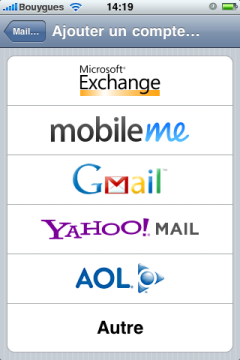
Sélectionnez Microsoft Exchange : l’outil de synchronisation Google Sync utilise en effet le protocole Microsoft Exchange ActiveSync.
Entrez votre adresse Gmail dans le champ Adresse.
Laissez le champ Domaine vierge.
Tapez votre identifiant Gmail (ce qu’il y a avant le @gmail.com) dans le champ Nom d’utilisateur puis indiquez le mot de passe associé.

Cliquez ensuite sur la flèche Suivant en haut à droite.
Patientez pendant la vérification du compte Exchange.
Si l’iPhone vous affiche un message Impossible de vérifier le certificat, cliquez simplement sur Accepter.
Un nouveau champ Serveur apparaît alors sur la page. Tapez y le nom du serveur Google : m.google.com
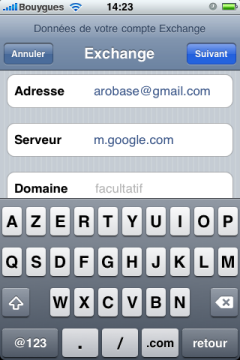
Cliquez à nouveau sur Suivant.
Une fois votre compte à nouveau vérifié, l’iPhone vous propose de synchroniser votre courrier et vos calendriers. Si vous avez déjà paramétré votre compte Gmail dans l’iPhone, désactivez la synchronisation du Courrier.
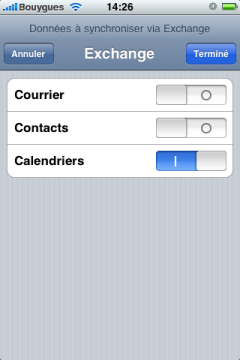
Attention : si vous acceptez une synchronisation des contacts, le carnet d’adresses de votre iPhone sera écrasé. Nous vous déconseillons donc de le faire si vous n’avez pas fait auparavant une sauvegarde de ces contacts.
Pour faire une sauvegarde de vos contacts, connectez votre iPhone à votre ordinateur. Dans iTunes, sélectionnez votre iPhone et affichez l’onglet Info. Cochez l’option Synchroniser les contacts avec puis sélectionnez Google Contacts dans la liste déroulante. Acceptez les avertissements puis entrez votre identifiant et votre mot de passe Google. Synchronisez enfin votre iPhone.
 Une fois la configuration terminée, votre agenda est accessible dans l’application Calendrier. Pour y accéder, cliquez sur le bouton principal de l’iPhone et sélectionnez l’icône Calendrier.
Une fois la configuration terminée, votre agenda est accessible dans l’application Calendrier. Pour y accéder, cliquez sur le bouton principal de l’iPhone et sélectionnez l’icône Calendrier.
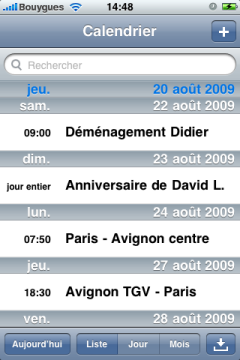
Pour aller plus loin : consultez la page L’e-mail sur iPhone